如果您有 2 个 Word 文档,并且必须比较它们,您通常会做的是打开一个,阅读它,最小化它,打开另一个,阅读它,最小化它,等等。好吧,这确实很痛苦,即使考虑这个过程也会让我丧命。但这不再是一种折磨。如果我们说您可以同时打开两个文档并将它们完美地并排对齐,这样您就可以同时比较它们而不会感到头疼怎么办?听起来好得令人难以置信?好吧,准备好大吃一惊吧!
在本文中,我们详细介绍了Word的并排查看功能,使用该功能您可以轻松地一次比较 2 个文档。继续阅读,了解如何掌握这个惊人的 Word hack。
如何查看和比较 Word 文档
第 1 步:打开 Word 文档后,单击顶部功能区的“查看”选项卡。
如果您打开了多个 Word 文档,则在“查看”选项卡下,“并排查看”按钮不会灰显。点击它。
注意:如果只打开一个 Word 文档,则此按钮将显示为灰色。


第 2 步:如果只打开 2 个 Word 文档,那么它们将立即并排显示,以便您开始比较它们。但是如果打开了超过 2 个 Word 文档,那么您将看到一个名为“并排比较”的窗口,您必须在其中选择要与已选择的文档进行比较的文档。
单击要比较的文档,然后单击“确定”按钮。
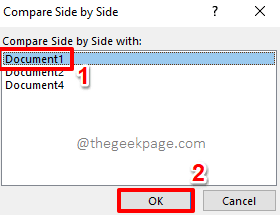

第 3 步:就是这样。您的文档现在完全并排对齐,以便您轻松比较它们。现在是放松的时候了!


还没有评论,来说两句吧...